国内取引所
nmyi
ヨンゴの暗号資産
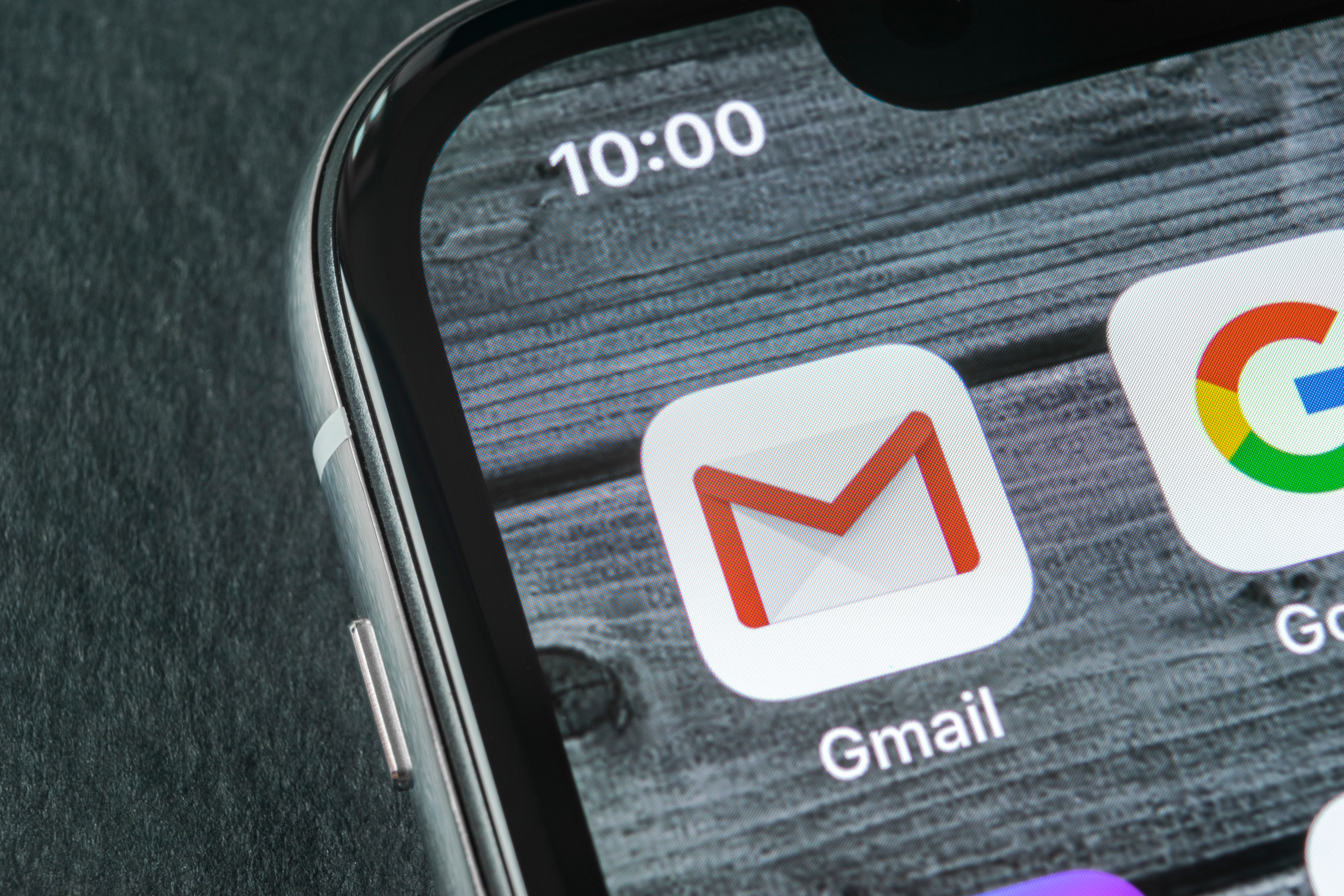
この記事はスマホ(アイフォン)でGメールアドレスの取得の方法を
実際の画面を使用して解説しています。
そんなに難しくないので、良かったら参考にしてみてくださいね。
まずはGメールアカウント作成ページにアクセスしてアカウント作成画面を開きます。
「アカウントを作成」をタップします
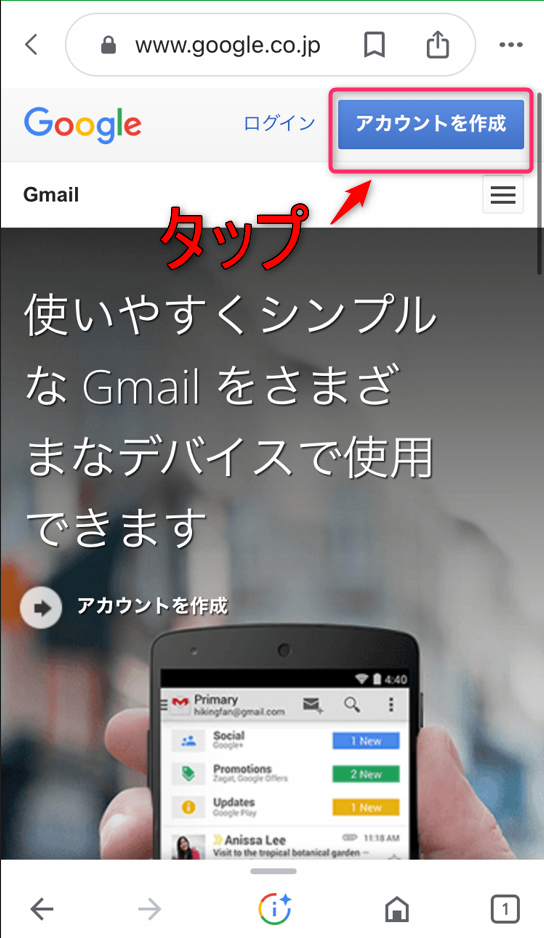
次に名前を入力します。本名でなくて大丈夫です。
むしろ本名でない方がいいかもです。
ちなみに性は省略可とありましたので僕は性は省いて名だけ入力しました。
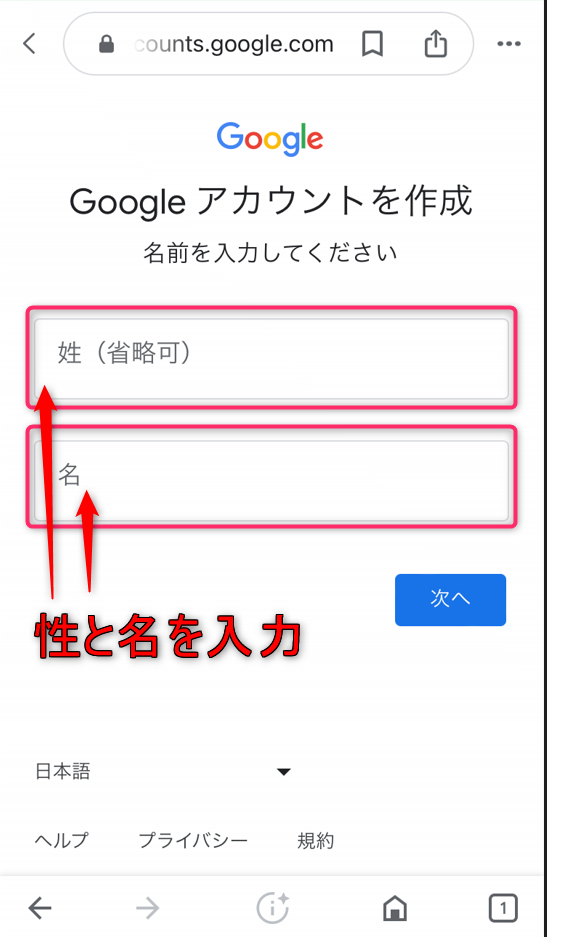
名前を入力したら「次へ」をタップします。
基本情報を入力します。
次に生年月日と性別を入力します。
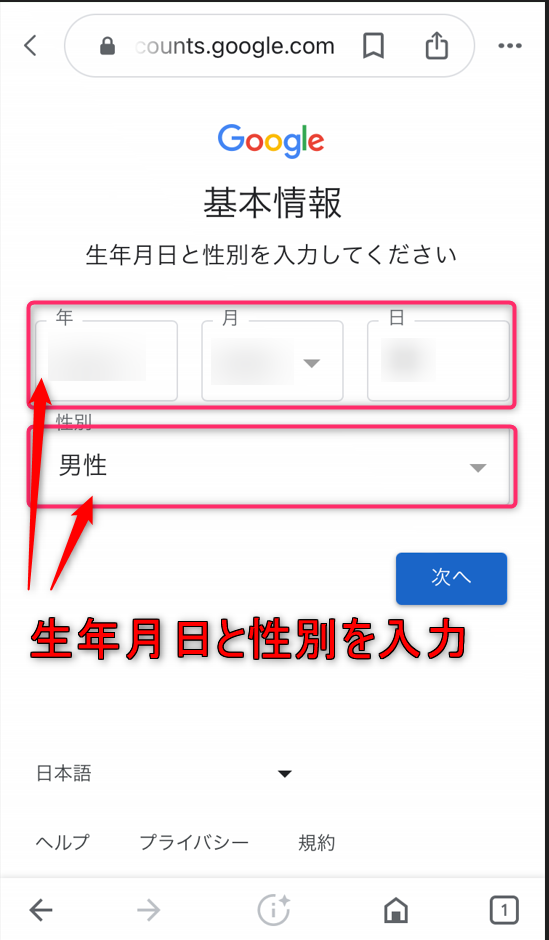
生年月日と性別を入力したら「次へ」をタップ
次にユーザー名を入力します。
これがGメールのアドレスになります。
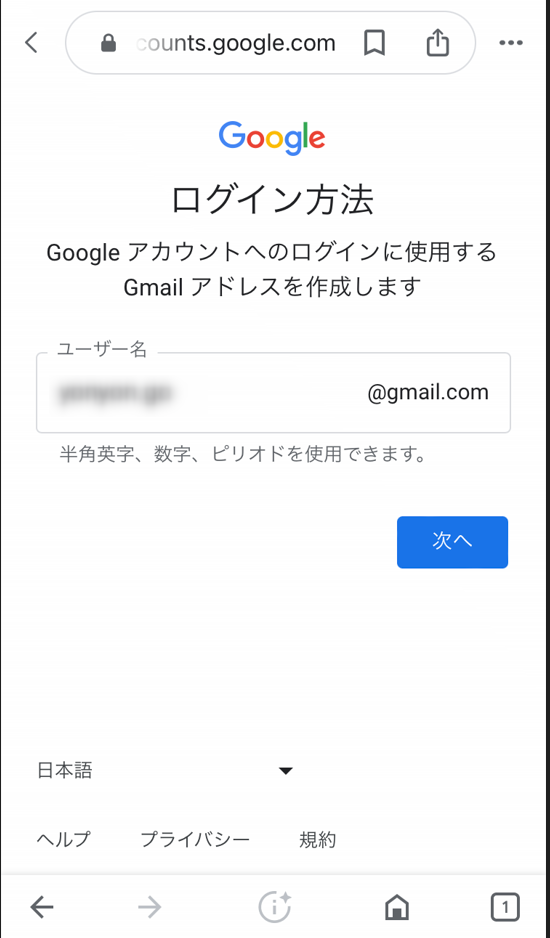
ユーザー名を入力します。これがアドレスになります。
ちなみにすでに使われているアドレスを入力すると下のような画面に
なるので、その場合は違うアドレスを入力します。
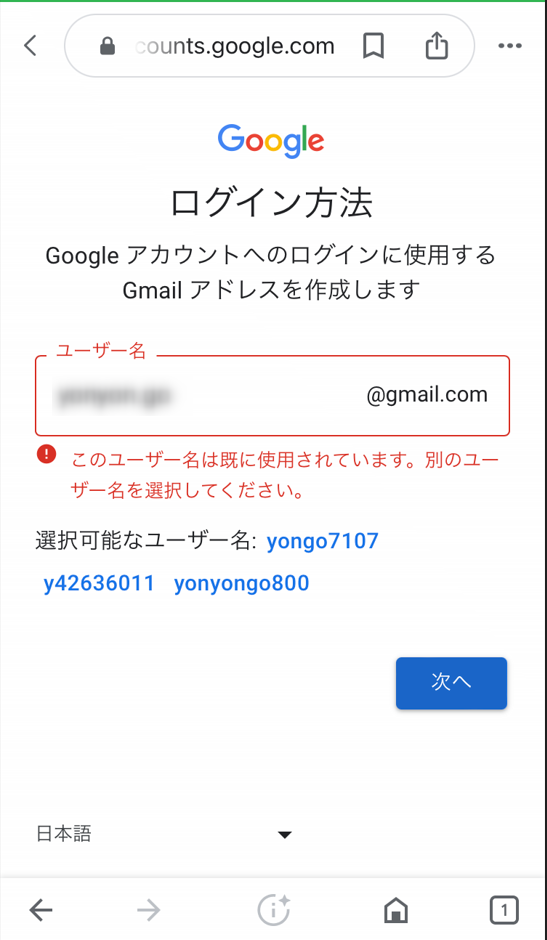
次はパスワードを入力します。
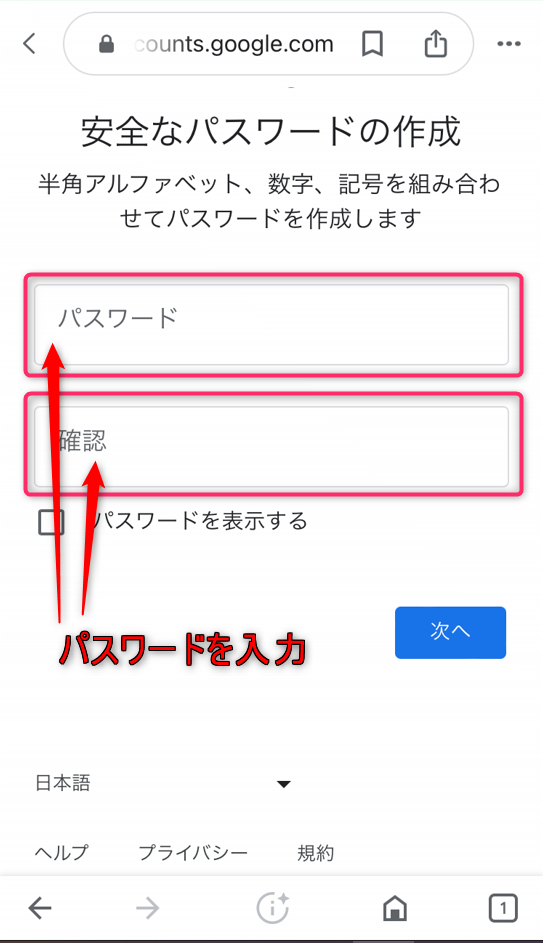
再設定用のメールアドレスを入力します。
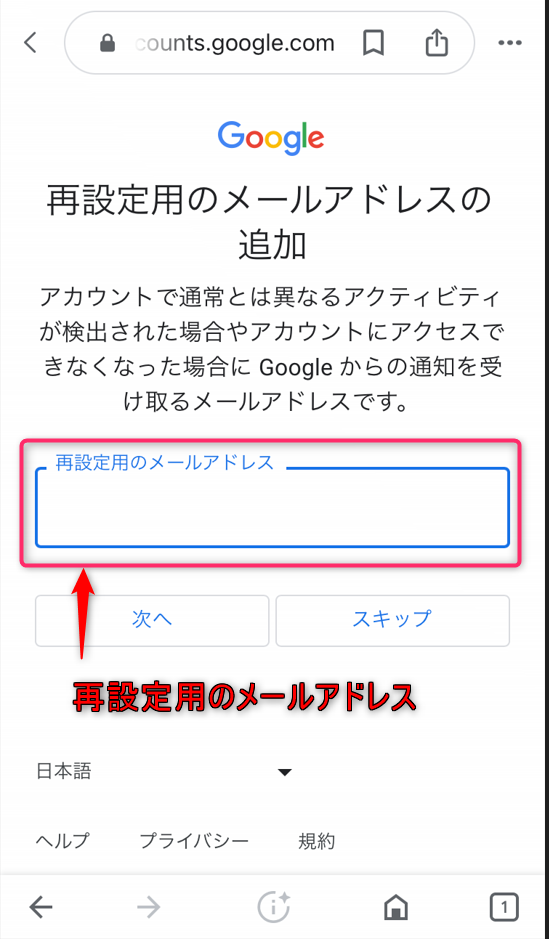
電話番号を入力します。
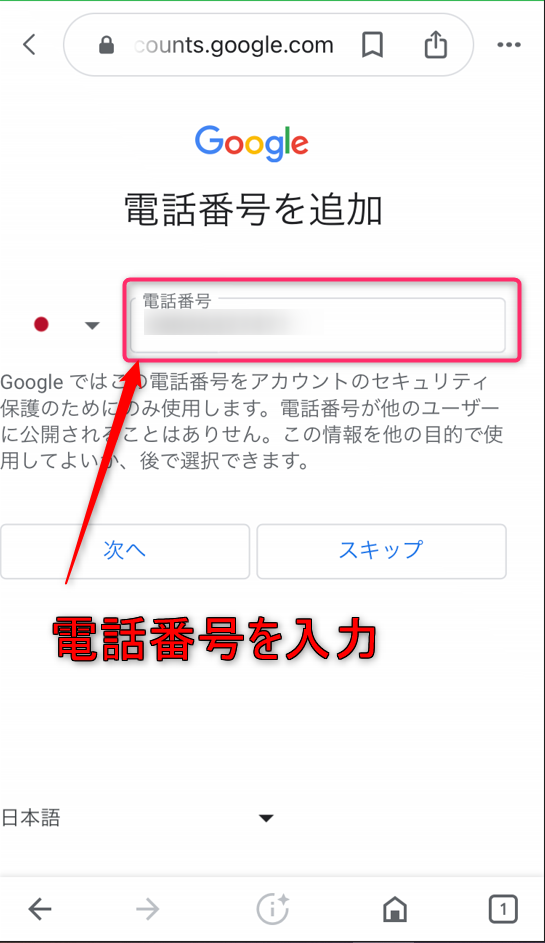
次へをタップします。

プライバシーポリシーを確認し下へスクロールさせます。

利用規約を確認したら同意するをクリック
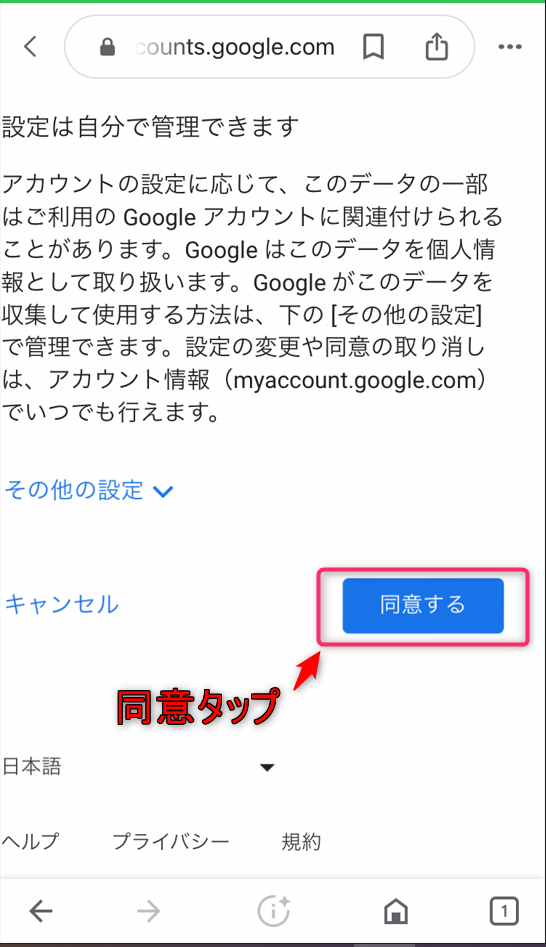
「同意する」をタップし完了です。
gメールのアプリを携帯に入れておくと
より使いやすいのでオススメです。
アプリの入れ方を説明します。
まずはApp Storeをタップします。
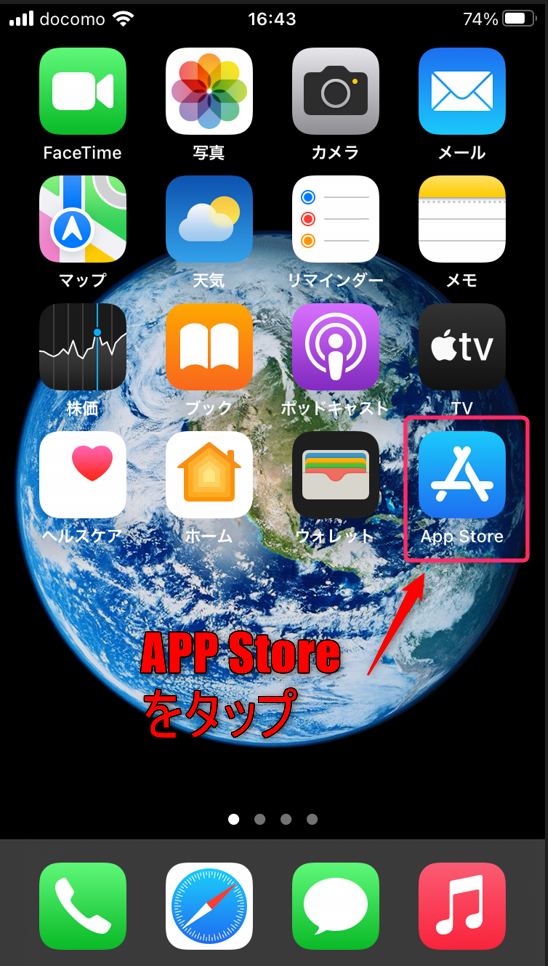
次に右下にある検索をタップします。
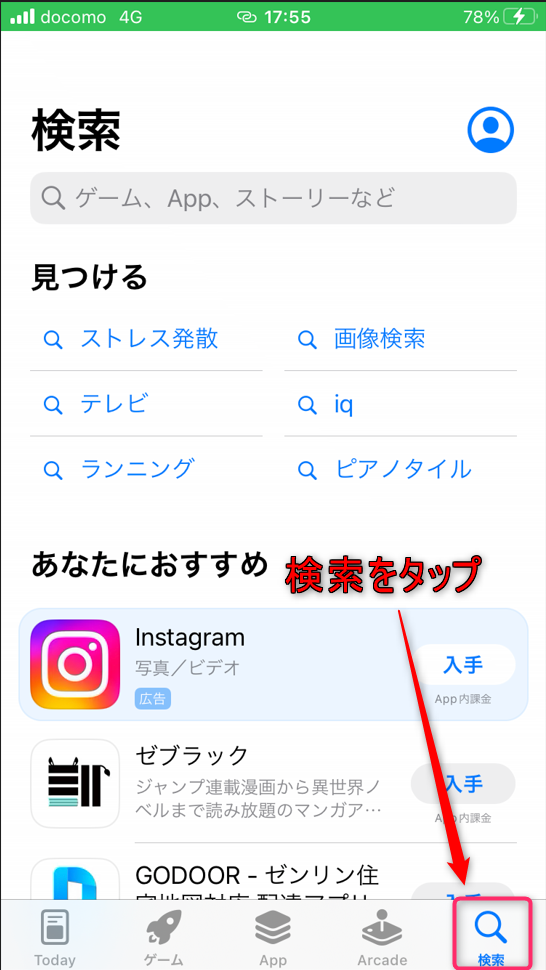
検索窓に「gmail」と入力。
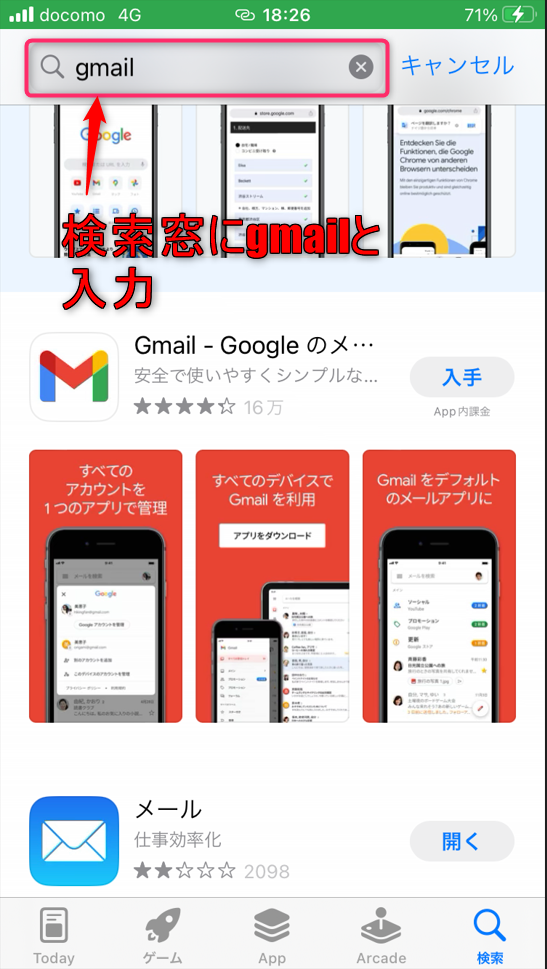
そうすると、gmailのアプリが出てきますので
タップしてインストールします。
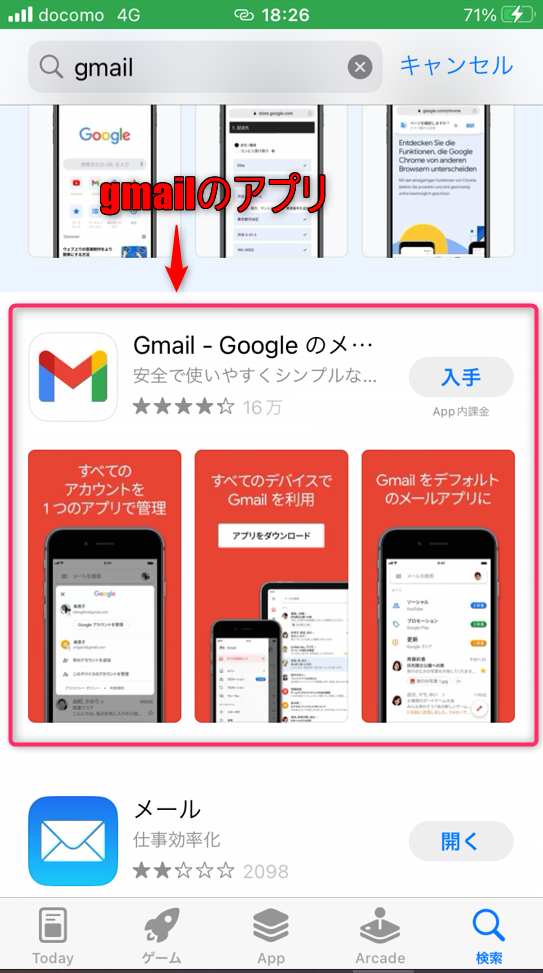
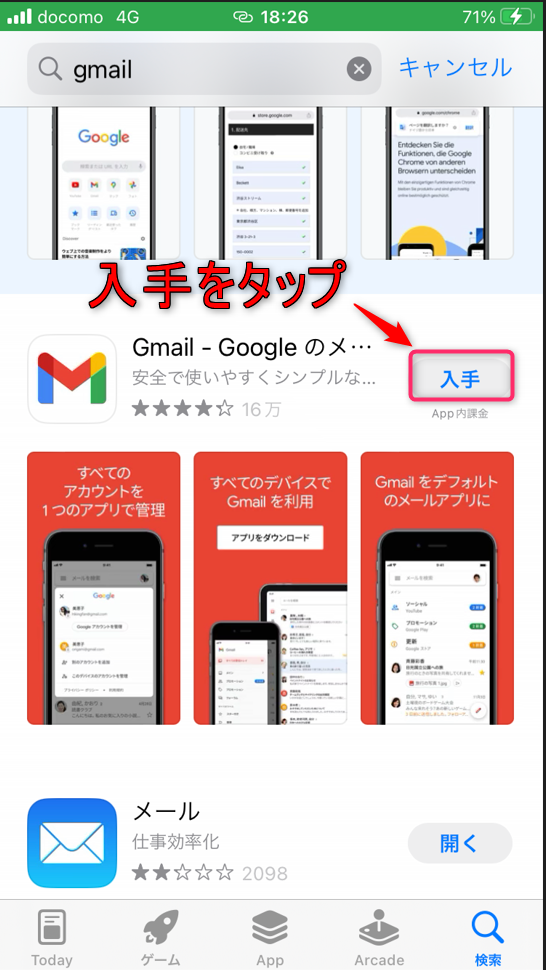
下の画面がアプリが入った状態です。
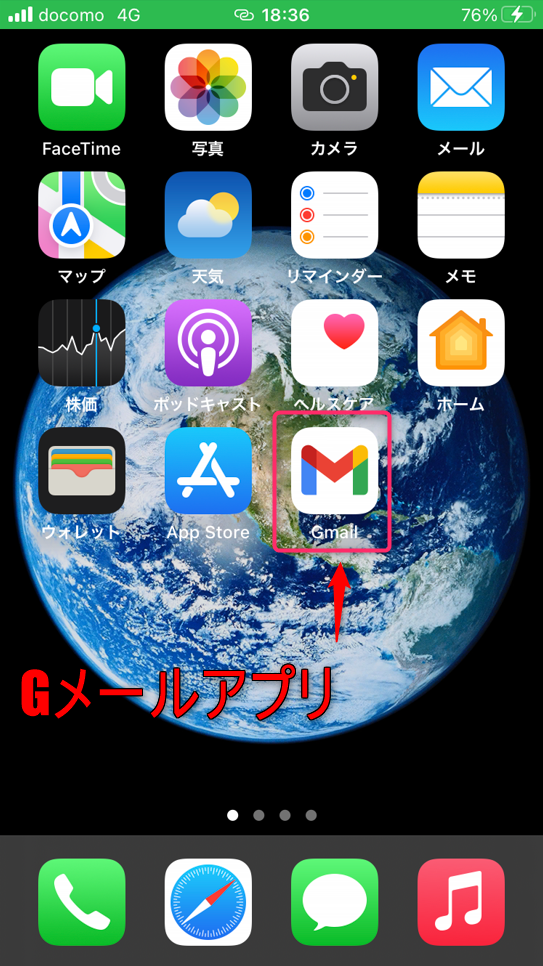
以上で終了です。
お疲れさまでした!(^^)/